Браузер
Сообщений: 19
• Страница 1 из 2 • 1, 2
Я лично использую в основном Google Chrome. Простенько, удобно, ничего лмшнего нет.
Скачать...
Опишу его возможности:
Обзор программы Google Chrome
Установка не требует вмешательства пользователя, поскольку автоматический инсталлятор совершает все действия сам. По окончании процесса предлагается импорт закладок, паролей и других настроек из Internet Explorer и Mozilla Firefox. Теперь окно в просторы интернета открыто.
Интерфейс Chrome упрощен до предела и не изобилует свойствами и опциями. Отсутствие меню и панели заголовка в расширенном режиме не отвлекает внимания от загруженной страницы. Простота интерфейса даже вызывает беспокойство, но он не лишен стандартных параметров, необходимых для выполнения традиционных действий. Разработчики уделили особое внимание функции drag-and-drop. В Chrome достаточно перетащить текущую вкладку с панели, и она откроется в новом окне. Таким же образом можно сохранять ссылки в любом файловом менеджере.
Чтобы открыть диалоговое окно поиска, необходимо нажать стандартную комбинацию горячих клавиш (Ctrl+F). Результаты выделяются по мере ввода запроса, поэтому его не нужно набирать до конца, чтобы найти требуемый элемент.
Даже пресловутая адресная строка в Google Chrome имеет свои особенности. Похоже, разработчики взяли лучшее от всех широко используемых браузеров и совместили в своем продукте. В Chrome Omnibar (так называется адресная строка) присутствуют параметры Firefox, и выделяется доменное имя при вводе, как в IE. В двух словах, кроме автозаполнения в ней есть функции поиска.
Opera тоже не осталась забытой: для открытия новых вкладок используется механизм норвежского браузера, Speed Dial. Отличие лишь в том, что Chrome отображает ссылки только на самые используемые ресурсы, опираясь на предпочтения и не оставляя пользователю возможности полностью контролировать процесс.
Строка также используется в качестве панели поиска - запросы можно задавать напрямую через нее. Выбор поисковых систем совершенно не ограничен; любую из них можно указать по умолчанию.
По поводу настройки о Google Chrome почти нечего сказать, поскольку браузер не содержит привычных опций. Кнопка Current Page Control в верхней части окна подразумевает традиционные функции, как открытие новой вкладки или нового окна, действия вырезать/копировать/вставить, а также распечатка страницы, размер шрифта и кодировка. Однако присутствуют и элементы, которых нет и в помине в других веб-браузерах.
Incognito Window – один из них. Режим Incognito имитирует Private Browsing от Safari и предназначен для отключения истории, но отличается большей гибкостью, чем прародитель, поскольку обеспечивает контроль не только над всем приложением, но и над отдельными вкладками. Если открыть страницу в данном режиме, браузер прекратит регистрацию загруженных файлов, истории и cookies, что никак не повлияет на работу в интернете. Однако посещаемые ресурсы смогут без изменений фиксировать действия пользователя.
С помощью Application shortcuts веб-приложения открываются без запуска браузера. Посредством ярлыка автоматически загружаются Интернет-приложения. Все, что нужно сделать – нажать на кнопку и указать место его размещения: рабочий стол, панель быстрого запуска, меню «Пуск» или все области сразу. К сожалению, не все сервисы активны, но службы Google работают безотказно.
В Google Chrome есть раздел для разработчиков, в котором доступен источник текущей страницы, функция отладки JavaScript, консоль JavaScript и Диспетчер задач. Последний не является приложением Windows, а отображает реальную статистику (процент загрузки оперативной памяти и ЦП) каждой из вкладок, открытых в Chrome.
Поскольку работа программы разбивается на несколько процессов, все они отдельно отображаются в Диспетчере задач Windows. Таким образом, приложение теперь не зависнет из-за одной вкладки, что положительно отразится на производительности браузера. Подобная изоляция вкладок уже присутствует в последней версии IE8.
Но даже с таким нововведением придется жертвовать оперативной памятью и ресурсами процессора. Ресурсоемкость станет достаточной причиной ждать выхода финальной версии приложения, в которой, вероятно, проблема будет решена.
С другой стороны, в Chrome можно сравнить потребление ресурсов различными браузерами, обратившись к разделу 'Stats for nerds' Диспетчера задач или набрав 'about :memory' в адресной строке. Здесь отслеживаются все затраты IE, Firefox, Opera или Safari, и отображается детальная статистика по использованию собственной, разделяемой, общей, а также виртуальной памяти. Такие данные доступны для всех вкладок Chrome сразу и каждой в отдельности.
Для самых продвинутых разработчиков в Chrome есть функция просмотра разных статистик. Чтобы получить информацию, нужно ввести команды 'about :stats', 'about :network’, ‘about :histograms’, ‘about : plugins’, ‘about :cache’ или 'about :dns’ .
Настройка браузера (меню Options) не представляет собой ничего сложного. В наличии есть стандартные параметры. Они включают установку домашней страницы, восстановление последних просмотренных сайтов или открытие пользовательских страниц. Именно в меню Options можно указать поисковую систему по умолчанию – любой предпочитаемый поисковый ресурс или выбрать Google Chrome браузером по умолчанию.
В разделе Minor Tweaks указывается расположение папки для загрузок и активируется функция сохранения паролей. Все пароли хранятся в списке, и каждый из них легко удаляется в необходимый момент.
В меню Under the Hood есть стандартные для веб-браузера опции: настройки прокси, управление сертификатом и cookie. Приятно удивляет антифишинг и антивирус в разделе Security. Но больше радует их способность справляться с поставленными задачами. Только 2 из 14 различных фишинг-атак проскочили мимо защиты Chrome.
Несмотря на версию бета, браузер от Google готов к загрузкам любой сложности посредством встроенного менеджера, в котором можно приостановить процесс, показать ссылку загрузки и дату закачки любого файла. Состояние загрузки отображается, а после ее завершения файл открывается напрямую из Chrome, без необходимости обращаться к самому менеджеру.
Для свободного перехода от одного браузера к другому, в приложении Google есть импорт закладок и параметров из IE и Mozilla Firefox (Opera и Safari в списке нет, возможно, из-за процентной доли на рынке). Но функция экспорта в Chrome отсутствует, поэтому смело полагаться на браузер пока нежелательно.
Иметь дело с Chrome действительно приятно. Первое, что бросается в глаза – его скорость. В ходе тестирования обнаружено, что браузер от Google - чуть ли не самый скоростной в индустрии. Страница CSS открылась в нем примерно за 115 секунд, что вдвое быстрее, чем в Opera. Но, к сожалению, каждая открытая вкладка требует 10 Мб оперативной памяти и прилично нагружает процессор.
Проще интерфейса для браузера, конечно, не придумаешь. Тем не менее, минимализм господствует в ущерб функциям, а настройка ограничивается стандартными параметрами. Значительный недостаток – отсутствие менеджера вкладок, где отображаются все открытые ссылки для простоты навигации. Если в браузере открыто много вкладок, каждая последующая сжимает остальные в размер панели. Название всех вкладок отображается частично. Таким образом, легко потерять контроль над ними. Программе не помешает и добротный менеджер закладок.
Идея разбить нагрузку браузера на отдельные процессы, чтобы избежать отказа всего приложения при ошибке на одной из вкладок, отлична по своей сути, но для ее реализации требуется слишком много системных ресурсов.
Система Chrome, она же Apple WebKit – одно из самых важных достижений. Благодаря WebKit браузер почти неуязвим, как уже сообщалось в первый день его жизни.
Преимущества Google Chrome
Google Chrome изменяет понятие о дизайне. Он выполнен не в типичном оконном стиле и превосходит ожидания пользователей в отношении интерфейса.
Возможность запускать веб-приложения как обычные компьютерные программы без необходимости использовать браузер – важнейшее преимущество Chrome.
В Chrome усовершенствована функция Private Browsing от Safari: в невидимом режиме работает не только приложение в целом, но и отдельные вкладки.
Недостатки Google Chrome
Один из крупнейших недостатков приложения – несоответствие потребностям опытных сёрферов. Функции очень ограничены, начиная с отсутствия управления вкладками и закладками, что непростительно для браузера.
Недостает экспорта параметров и закладок в сторонний браузер.
Вывод
Google Chrome – словно гром среди ясного неба. Он включает в себя функции Safari, IE, Firefox и Opera, безукоризненно совмещенные в одном пакете и заключенные в нестандартный интерфейс.
Тем не менее, индивидуальность Chrome значительно страдает даже при высокой производительности. Типично гугловская функция – наличие ярлыков для веб-приложений, но Omnibar сочетает в себе характеристики двух разных браузеров.
Хорошо, если пользователю достаточно стильного дизайна и стандартных функций. Но, надо признать, браузер должен удовлетворять потребности как новичков, так и компьютерных маньяков.



Скачать...
Опишу его возможности:
Обзор программы Google Chrome
Установка не требует вмешательства пользователя, поскольку автоматический инсталлятор совершает все действия сам. По окончании процесса предлагается импорт закладок, паролей и других настроек из Internet Explorer и Mozilla Firefox. Теперь окно в просторы интернета открыто.
Интерфейс Chrome упрощен до предела и не изобилует свойствами и опциями. Отсутствие меню и панели заголовка в расширенном режиме не отвлекает внимания от загруженной страницы. Простота интерфейса даже вызывает беспокойство, но он не лишен стандартных параметров, необходимых для выполнения традиционных действий. Разработчики уделили особое внимание функции drag-and-drop. В Chrome достаточно перетащить текущую вкладку с панели, и она откроется в новом окне. Таким же образом можно сохранять ссылки в любом файловом менеджере.
Чтобы открыть диалоговое окно поиска, необходимо нажать стандартную комбинацию горячих клавиш (Ctrl+F). Результаты выделяются по мере ввода запроса, поэтому его не нужно набирать до конца, чтобы найти требуемый элемент.
Даже пресловутая адресная строка в Google Chrome имеет свои особенности. Похоже, разработчики взяли лучшее от всех широко используемых браузеров и совместили в своем продукте. В Chrome Omnibar (так называется адресная строка) присутствуют параметры Firefox, и выделяется доменное имя при вводе, как в IE. В двух словах, кроме автозаполнения в ней есть функции поиска.
Opera тоже не осталась забытой: для открытия новых вкладок используется механизм норвежского браузера, Speed Dial. Отличие лишь в том, что Chrome отображает ссылки только на самые используемые ресурсы, опираясь на предпочтения и не оставляя пользователю возможности полностью контролировать процесс.
Строка также используется в качестве панели поиска - запросы можно задавать напрямую через нее. Выбор поисковых систем совершенно не ограничен; любую из них можно указать по умолчанию.
По поводу настройки о Google Chrome почти нечего сказать, поскольку браузер не содержит привычных опций. Кнопка Current Page Control в верхней части окна подразумевает традиционные функции, как открытие новой вкладки или нового окна, действия вырезать/копировать/вставить, а также распечатка страницы, размер шрифта и кодировка. Однако присутствуют и элементы, которых нет и в помине в других веб-браузерах.
Incognito Window – один из них. Режим Incognito имитирует Private Browsing от Safari и предназначен для отключения истории, но отличается большей гибкостью, чем прародитель, поскольку обеспечивает контроль не только над всем приложением, но и над отдельными вкладками. Если открыть страницу в данном режиме, браузер прекратит регистрацию загруженных файлов, истории и cookies, что никак не повлияет на работу в интернете. Однако посещаемые ресурсы смогут без изменений фиксировать действия пользователя.
С помощью Application shortcuts веб-приложения открываются без запуска браузера. Посредством ярлыка автоматически загружаются Интернет-приложения. Все, что нужно сделать – нажать на кнопку и указать место его размещения: рабочий стол, панель быстрого запуска, меню «Пуск» или все области сразу. К сожалению, не все сервисы активны, но службы Google работают безотказно.
В Google Chrome есть раздел для разработчиков, в котором доступен источник текущей страницы, функция отладки JavaScript, консоль JavaScript и Диспетчер задач. Последний не является приложением Windows, а отображает реальную статистику (процент загрузки оперативной памяти и ЦП) каждой из вкладок, открытых в Chrome.
Поскольку работа программы разбивается на несколько процессов, все они отдельно отображаются в Диспетчере задач Windows. Таким образом, приложение теперь не зависнет из-за одной вкладки, что положительно отразится на производительности браузера. Подобная изоляция вкладок уже присутствует в последней версии IE8.
Но даже с таким нововведением придется жертвовать оперативной памятью и ресурсами процессора. Ресурсоемкость станет достаточной причиной ждать выхода финальной версии приложения, в которой, вероятно, проблема будет решена.
С другой стороны, в Chrome можно сравнить потребление ресурсов различными браузерами, обратившись к разделу 'Stats for nerds' Диспетчера задач или набрав 'about :memory' в адресной строке. Здесь отслеживаются все затраты IE, Firefox, Opera или Safari, и отображается детальная статистика по использованию собственной, разделяемой, общей, а также виртуальной памяти. Такие данные доступны для всех вкладок Chrome сразу и каждой в отдельности.
Для самых продвинутых разработчиков в Chrome есть функция просмотра разных статистик. Чтобы получить информацию, нужно ввести команды 'about :stats', 'about :network’, ‘about :histograms’, ‘about : plugins’, ‘about :cache’ или 'about :dns’ .
Настройка браузера (меню Options) не представляет собой ничего сложного. В наличии есть стандартные параметры. Они включают установку домашней страницы, восстановление последних просмотренных сайтов или открытие пользовательских страниц. Именно в меню Options можно указать поисковую систему по умолчанию – любой предпочитаемый поисковый ресурс или выбрать Google Chrome браузером по умолчанию.
В разделе Minor Tweaks указывается расположение папки для загрузок и активируется функция сохранения паролей. Все пароли хранятся в списке, и каждый из них легко удаляется в необходимый момент.
В меню Under the Hood есть стандартные для веб-браузера опции: настройки прокси, управление сертификатом и cookie. Приятно удивляет антифишинг и антивирус в разделе Security. Но больше радует их способность справляться с поставленными задачами. Только 2 из 14 различных фишинг-атак проскочили мимо защиты Chrome.
Несмотря на версию бета, браузер от Google готов к загрузкам любой сложности посредством встроенного менеджера, в котором можно приостановить процесс, показать ссылку загрузки и дату закачки любого файла. Состояние загрузки отображается, а после ее завершения файл открывается напрямую из Chrome, без необходимости обращаться к самому менеджеру.
Для свободного перехода от одного браузера к другому, в приложении Google есть импорт закладок и параметров из IE и Mozilla Firefox (Opera и Safari в списке нет, возможно, из-за процентной доли на рынке). Но функция экспорта в Chrome отсутствует, поэтому смело полагаться на браузер пока нежелательно.
Иметь дело с Chrome действительно приятно. Первое, что бросается в глаза – его скорость. В ходе тестирования обнаружено, что браузер от Google - чуть ли не самый скоростной в индустрии. Страница CSS открылась в нем примерно за 115 секунд, что вдвое быстрее, чем в Opera. Но, к сожалению, каждая открытая вкладка требует 10 Мб оперативной памяти и прилично нагружает процессор.
Проще интерфейса для браузера, конечно, не придумаешь. Тем не менее, минимализм господствует в ущерб функциям, а настройка ограничивается стандартными параметрами. Значительный недостаток – отсутствие менеджера вкладок, где отображаются все открытые ссылки для простоты навигации. Если в браузере открыто много вкладок, каждая последующая сжимает остальные в размер панели. Название всех вкладок отображается частично. Таким образом, легко потерять контроль над ними. Программе не помешает и добротный менеджер закладок.
Идея разбить нагрузку браузера на отдельные процессы, чтобы избежать отказа всего приложения при ошибке на одной из вкладок, отлична по своей сути, но для ее реализации требуется слишком много системных ресурсов.
Система Chrome, она же Apple WebKit – одно из самых важных достижений. Благодаря WebKit браузер почти неуязвим, как уже сообщалось в первый день его жизни.
Преимущества Google Chrome
Google Chrome изменяет понятие о дизайне. Он выполнен не в типичном оконном стиле и превосходит ожидания пользователей в отношении интерфейса.
Возможность запускать веб-приложения как обычные компьютерные программы без необходимости использовать браузер – важнейшее преимущество Chrome.
В Chrome усовершенствована функция Private Browsing от Safari: в невидимом режиме работает не только приложение в целом, но и отдельные вкладки.
Недостатки Google Chrome
Один из крупнейших недостатков приложения – несоответствие потребностям опытных сёрферов. Функции очень ограничены, начиная с отсутствия управления вкладками и закладками, что непростительно для браузера.
Недостает экспорта параметров и закладок в сторонний браузер.
Вывод
Google Chrome – словно гром среди ясного неба. Он включает в себя функции Safari, IE, Firefox и Opera, безукоризненно совмещенные в одном пакете и заключенные в нестандартный интерфейс.
Тем не менее, индивидуальность Chrome значительно страдает даже при высокой производительности. Типично гугловская функция – наличие ярлыков для веб-приложений, но Omnibar сочетает в себе характеристики двух разных браузеров.
Хорошо, если пользователю достаточно стильного дизайна и стандартных функций. Но, надо признать, браузер должен удовлетворять потребности как новичков, так и компьютерных маньяков.



Последний раз редактировалось Saimon 19 апр 2009, 22:48, всего редактировалось 2 раз(а).
Не много о Internet Explorer 8:
Скачать...
Надёжнее и безопаснее
Internet Explorer 8 обеспечивает безопасность и надёжность. Благодаря конфиденциальному режиму просмотра страниц, вы можете быть уверены, что введённые вами данные и другая личная информация будут в сохранности. А фильтр Smart Screen всегда предупредит вас о подозрительном сайте.
Быстрее и проще
Internet Explorer 8 с Яндекс.Баром упрощает вашу жизнь в интернете. Чтобы найти что-нибудь полезное или интересное, просто начните набирать запрос в поисковой строке Яндекс.Бара. Он покажет историю ваших запросов и предложит подсказки на основе самых популярных запросов других пользователей.
Удобнее и доступнее
Теперь вы можете удобно организовывать свою работу в интернете, открывая новые страницы во вкладках и используя быстрый поиск по тексту. А просматривать свежую информацию на выбранных вами сайтах можно и вовсе не переходя на них — с помощью веб-фрагментов.
Почта под рукой
Яндекс.Бар позволит вам зайти в свой почтовый ящик на Яндексе в один клик, а количество новых писем отображается прямо на панели вашего браузера. Вы также можете быстро перейти к созданию письма или к своей адресной книге, выбрав соответствующий пункт в выпадающем меню.
Возможности для всех
Даже если у вас нет регистрации на Яндексе, в вашем распоряжении много возможностей: поиск в интернете, проверка орфографии, информация о погоде в вашем городе, индекс цитируемости просматриваемой страницы, а также информация о пробках в Москве, Санкт-Петербурге, Екатеринбурге и Киеве.

Скачать...
Надёжнее и безопаснее
Internet Explorer 8 обеспечивает безопасность и надёжность. Благодаря конфиденциальному режиму просмотра страниц, вы можете быть уверены, что введённые вами данные и другая личная информация будут в сохранности. А фильтр Smart Screen всегда предупредит вас о подозрительном сайте.
Быстрее и проще
Internet Explorer 8 с Яндекс.Баром упрощает вашу жизнь в интернете. Чтобы найти что-нибудь полезное или интересное, просто начните набирать запрос в поисковой строке Яндекс.Бара. Он покажет историю ваших запросов и предложит подсказки на основе самых популярных запросов других пользователей.
Удобнее и доступнее
Теперь вы можете удобно организовывать свою работу в интернете, открывая новые страницы во вкладках и используя быстрый поиск по тексту. А просматривать свежую информацию на выбранных вами сайтах можно и вовсе не переходя на них — с помощью веб-фрагментов.
Почта под рукой
Яндекс.Бар позволит вам зайти в свой почтовый ящик на Яндексе в один клик, а количество новых писем отображается прямо на панели вашего браузера. Вы также можете быстро перейти к созданию письма или к своей адресной книге, выбрав соответствующий пункт в выпадающем меню.
Возможности для всех
Даже если у вас нет регистрации на Яндексе, в вашем распоряжении много возможностей: поиск в интернете, проверка орфографии, информация о погоде в вашем городе, индекс цитируемости просматриваемой страницы, а также информация о пробках в Москве, Санкт-Петербурге, Екатеринбурге и Киеве.

Последний раз редактировалось Saimon 19 апр 2009, 22:57, всего редактировалось 1 раз.
Mozilla Firefox:
Скачать...
Какие у Firefox системные требования?
Если не учитывать многозадачный режим, то для работы Firefox в Windows XP и Linux с не очень «тяжелым» десктопом достаточно 128 МБ, в Windows 9x Firefox комфортно чувствует себя при 64 МБ оперативной памяти. При одной открытой вкладке Firefox занимает в памяти около 18-20 МБ. При 15-20 открытых вкладках объем занимаемой памяти увеличивается до 30-40 МБ. Но если вы хотите кроме Firefox еще иметь открытым какой-нибудь офисный пакет, слушать музыку, иметь кучу запущенных программ в трее и еще что-нибудь, то мысленно удваивайте системные требования. Кроме того, если вы хотите использовать Firefox в связке с Thunderbird, то требования к памяти увеличиваются на 20-30 МБ. Но желательно все же иметь 64 МБ в запасе. Firefox работает на любом 32 разрядном процессоре, вполне комфортно чувствует себя уже на процессорах уровня Pentium II или K6-2. Неофициальные сборки могут быть оптимизированы под любой процессор и тогда минимальные требования к процессору ограничиваются объектом оптимизации.
Расскажите об установке Firefox
Как и все программы — запустить exe-файл. При установке будет задан вопрос об том, ставить ли все умолчанию. Если вы ответите «да», то Firefox ставится в папку (C:Program FilesMozilla Firefox), но вы можете выбрать свой путь. Никаких противопоказаний против этой папки нет, так что рекомендуется выбрать режим умолчания, чтобы в будущем не задумываться о том, где лежит ваша программа… Если у вас была старая версия Firefox, то ее рекомендуется сначала удалить, во избежание возможных проблем. Неофициальные сборки ставятся несколько иначе. Они чаще всего представляют собой самораспаковывающийся архив. Запустите exe-файл и выберите папку для установки. После этого зайдите в эту папку и запускайте firefox.exe. Ярлыки, правда, придется делать самостоятельно.
При установке в Linux просто распаковываете .tar.gz архив и создаете ярлык на shell скрипт с именем firefox, который находится в папке, куда вы распаковали архив с Firefox.
Я первый раз запускаю Firefox...
При первом запуске Firefox у вас создается профиль — место, где Firefox хранит все ваши настройки, закладки, cookies, пароли, журнал посещений, темы, кэш и т. д. Также в профиль обычно инсталлируются расширения.
А где мое Избранное, журнал, пароли...?
«Файл → Импорт…» выбираете Internet Explorer, нажмите «далее», потом выберете то, что вы хотите импортировать и опять «далее»…
Хочу кнопки настроить
Правой клавишей мыши нажмите на панель с кнопками. Пусть стоят галочки только напротив тех пунктов, которые вам нужны (выбор небольшой, 2 пункта по умолчанию). Выберите пункт «Настроить…». Появится большое окно со множеством кнопок. Снизу можете выбрать размер кнопкок, а также ставить ли под ними подписи. Ну а дальше все решают ваши требования, желания — вы можете выбирать кнопки на свой вкус.
Когда ссылки открываются в текущей вкладке, а когда в новой?
Левой кнопкой мыши вы откроете ссылку в текущей вкладке, средней в новой. Двойной щелчок по свободному месту в панели вкладок откроет новую вкладку, а щелчок средней кнопкой по вкладке закроет ее. Все это работает по умолчанию без каких-либо расширений.
Как ставить темы и расширения?
В меню «Инструменты» есть пункт «Дополнения». Темы имеют расширение *.jar, расширения *.xpi. По умолчанию их можно найти на https://addons.mozilla.org/. Русскоязычные расширения можно загрузить на этом ресурсе. Чтобы установить как тему, так и расширение, достаточно перетащить мышкой файл *.jar или *.xpi на соответствующее окно управления темами и расширениями. Теперь надо перезагрузить браузер. Все, можете выбирать новую тему или начинать настраивать/использовать новое расширение.
У меня очень слабый компьютер, Firefox загружается долго в первый раз, работает медленно
Попытки заставить приложения загружаться вместе с Windows (Linux) не решают проблему, а загоняют ее в угол. В такой ситуации лучше отказаться от расширений или ставить только самые необходимые, вовремя очищать кэш, историю, так как их большой объем замедляет работу. А также стоит путем правки пользовательских файлов максимально очистить Firefox от второстепенных иконок, элементов. Не включайте такие элементы настроек, как «плавная прокрутка», которые сильно загружают процессор. И, наконец, в секции «Ускорение работы Firefox» настройте работу браузера соответственно мощности вашего процессора и скорости канала.
Я что-то напортачил, и теперь страшные глюки, ничего не работает...
Ничего страшного, надо лишь создать новый профиль и работать в нем. Как это сделать, описано в статье Создание нового профиля
На будущее. Как мне избежать потерь информации, настроек в случае, если я перестараюсь и испорчу профиль?
Если вы — любитель экспериментов и хотите ставить много расширений, то, конечно, необходимо как-то делать резервные копии профиля. Самый простой способ — поставить расширение FEBE. Его можно настроить на автоматическое создание резервных копий нужных вам файлов, или же всего профиля.
Я продвинутый пользователь, какие файлы конфигурации можно править вручную?
user.js, userСhrome.css и userСontent.css. Если их нет, то нужно создать. Описание возможных настроек можно прочитать в соответствующей теме.
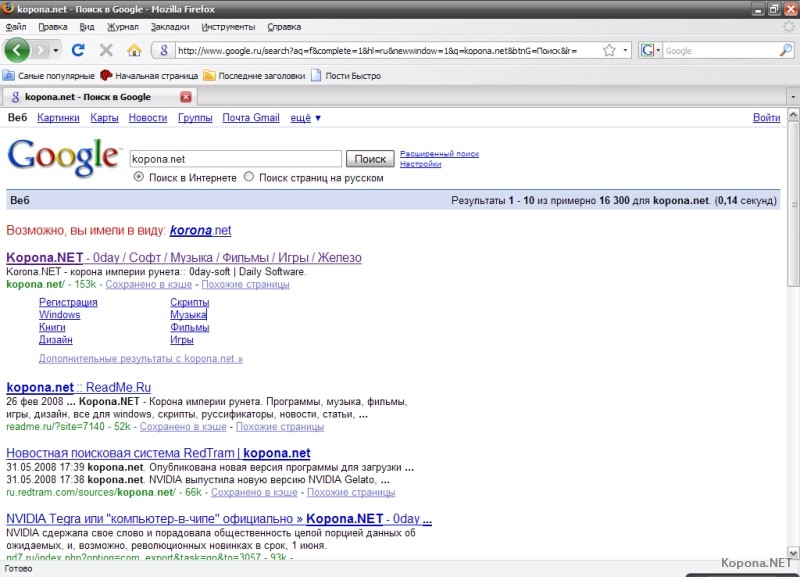
Скачать...
Какие у Firefox системные требования?
Если не учитывать многозадачный режим, то для работы Firefox в Windows XP и Linux с не очень «тяжелым» десктопом достаточно 128 МБ, в Windows 9x Firefox комфортно чувствует себя при 64 МБ оперативной памяти. При одной открытой вкладке Firefox занимает в памяти около 18-20 МБ. При 15-20 открытых вкладках объем занимаемой памяти увеличивается до 30-40 МБ. Но если вы хотите кроме Firefox еще иметь открытым какой-нибудь офисный пакет, слушать музыку, иметь кучу запущенных программ в трее и еще что-нибудь, то мысленно удваивайте системные требования. Кроме того, если вы хотите использовать Firefox в связке с Thunderbird, то требования к памяти увеличиваются на 20-30 МБ. Но желательно все же иметь 64 МБ в запасе. Firefox работает на любом 32 разрядном процессоре, вполне комфортно чувствует себя уже на процессорах уровня Pentium II или K6-2. Неофициальные сборки могут быть оптимизированы под любой процессор и тогда минимальные требования к процессору ограничиваются объектом оптимизации.
Расскажите об установке Firefox
Как и все программы — запустить exe-файл. При установке будет задан вопрос об том, ставить ли все умолчанию. Если вы ответите «да», то Firefox ставится в папку (C:Program FilesMozilla Firefox), но вы можете выбрать свой путь. Никаких противопоказаний против этой папки нет, так что рекомендуется выбрать режим умолчания, чтобы в будущем не задумываться о том, где лежит ваша программа… Если у вас была старая версия Firefox, то ее рекомендуется сначала удалить, во избежание возможных проблем. Неофициальные сборки ставятся несколько иначе. Они чаще всего представляют собой самораспаковывающийся архив. Запустите exe-файл и выберите папку для установки. После этого зайдите в эту папку и запускайте firefox.exe. Ярлыки, правда, придется делать самостоятельно.
При установке в Linux просто распаковываете .tar.gz архив и создаете ярлык на shell скрипт с именем firefox, который находится в папке, куда вы распаковали архив с Firefox.
Я первый раз запускаю Firefox...
При первом запуске Firefox у вас создается профиль — место, где Firefox хранит все ваши настройки, закладки, cookies, пароли, журнал посещений, темы, кэш и т. д. Также в профиль обычно инсталлируются расширения.
А где мое Избранное, журнал, пароли...?
«Файл → Импорт…» выбираете Internet Explorer, нажмите «далее», потом выберете то, что вы хотите импортировать и опять «далее»…
Хочу кнопки настроить
Правой клавишей мыши нажмите на панель с кнопками. Пусть стоят галочки только напротив тех пунктов, которые вам нужны (выбор небольшой, 2 пункта по умолчанию). Выберите пункт «Настроить…». Появится большое окно со множеством кнопок. Снизу можете выбрать размер кнопкок, а также ставить ли под ними подписи. Ну а дальше все решают ваши требования, желания — вы можете выбирать кнопки на свой вкус.
Когда ссылки открываются в текущей вкладке, а когда в новой?
Левой кнопкой мыши вы откроете ссылку в текущей вкладке, средней в новой. Двойной щелчок по свободному месту в панели вкладок откроет новую вкладку, а щелчок средней кнопкой по вкладке закроет ее. Все это работает по умолчанию без каких-либо расширений.
Как ставить темы и расширения?
В меню «Инструменты» есть пункт «Дополнения». Темы имеют расширение *.jar, расширения *.xpi. По умолчанию их можно найти на https://addons.mozilla.org/. Русскоязычные расширения можно загрузить на этом ресурсе. Чтобы установить как тему, так и расширение, достаточно перетащить мышкой файл *.jar или *.xpi на соответствующее окно управления темами и расширениями. Теперь надо перезагрузить браузер. Все, можете выбирать новую тему или начинать настраивать/использовать новое расширение.
У меня очень слабый компьютер, Firefox загружается долго в первый раз, работает медленно
Попытки заставить приложения загружаться вместе с Windows (Linux) не решают проблему, а загоняют ее в угол. В такой ситуации лучше отказаться от расширений или ставить только самые необходимые, вовремя очищать кэш, историю, так как их большой объем замедляет работу. А также стоит путем правки пользовательских файлов максимально очистить Firefox от второстепенных иконок, элементов. Не включайте такие элементы настроек, как «плавная прокрутка», которые сильно загружают процессор. И, наконец, в секции «Ускорение работы Firefox» настройте работу браузера соответственно мощности вашего процессора и скорости канала.
Я что-то напортачил, и теперь страшные глюки, ничего не работает...
Ничего страшного, надо лишь создать новый профиль и работать в нем. Как это сделать, описано в статье Создание нового профиля
На будущее. Как мне избежать потерь информации, настроек в случае, если я перестараюсь и испорчу профиль?
Если вы — любитель экспериментов и хотите ставить много расширений, то, конечно, необходимо как-то делать резервные копии профиля. Самый простой способ — поставить расширение FEBE. Его можно настроить на автоматическое создание резервных копий нужных вам файлов, или же всего профиля.
Я продвинутый пользователь, какие файлы конфигурации можно править вручную?
user.js, userСhrome.css и userСontent.css. Если их нет, то нужно создать. Описание возможных настроек можно прочитать в соответствующей теме.
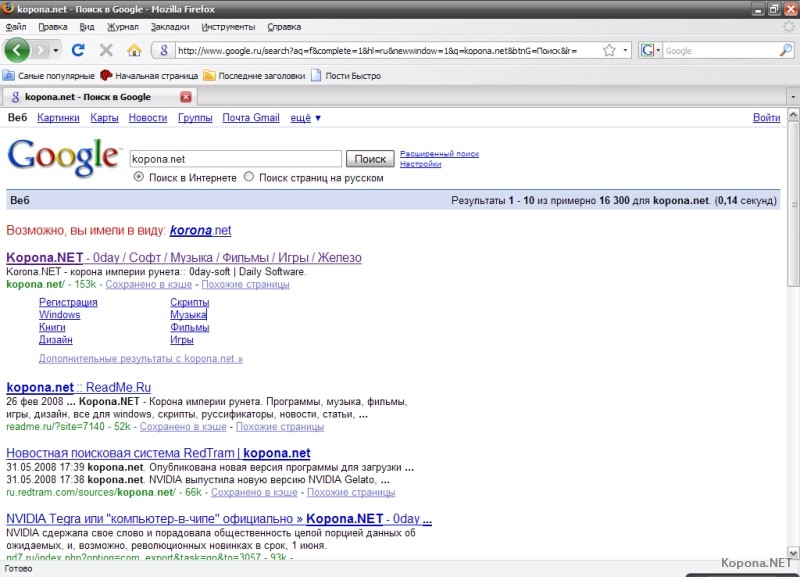
Последний раз редактировалось Saimon 19 апр 2009, 22:49, всего редактировалось 1 раз.
Opera:
Скачать...
Что нового в Opera 9[/b]
Opera предоставялет максимальные возможности для навигации в Интернете. Это самый быстрый, безопасный и простой в использовании из имеющихся в распоряжении пользователей браузер. Мы разработали браузер Opera, чтобы максимально удовлетворить Ваши потребности – будь то эффективная работа, интересные развлечения или самовыражение.
Speed Dial
Появился новый способ доступа к вашим любимым сайтам. Просто откройте новую вкладку, и увидите Быстрый набор. Его нетрудно заполнить, и к нему легко привыкнуть.
Защита от мошенничества
Повышенная защита от мошенничества браузера Опера обережёт Вас от вебсайтов, которые пытаются украсть Вашу личную информацию
BitTorrent
Вам не нужно отдельно устанавливать приложение BitTorrent, чтобы скачивать большие файлы. Просто щелкните на соответствующую ссылку и начните загрузку.
Блокировщик содержимого
Вы можете заблокировать появление рекламных объявлений или рисунков. Кликните правой кнопкой мыши (удерживая CTRL для Mac) на веб-странице и выберите "Заблокировать содержимое".
Добавьте свои поисковые системы
Кликните правой кнопкой мыши по полю поиска сайта и выберите из меню "Добавить поисковую службу".
Просмотр миниатюр
В браузере Opera Вы можете успешно работать при большом количестве открытых вкладок. Но как точно узнать, на какой из них находится необходимый видео-ролик? При наведении курсора на вкладку, Вы увидите миниатюру данной страницы.
Настройки сайта
Хотите просмотреть сайт по-другому или отменить какие-либо cookies? Хотите заблокировать всплывающие окна только на определенных сайтах? Кликните правой кнопкой мыши и выберите "Изменить настройки узла".
Виджеты
Небольшие веб-приложения (мультимедиа, каналы новостей, игры и многое другое) разнообразят Вашу работу в Интернете. Для того, чтобы получить доступ к Вашим любимым виджетам или найти новые, используйте меню Виджеты.
Новые возможности редактирования текста
Воспользуйтесь усовершенствованными средствами редактирования текста для большинства самых популярных на сегодняшний день веб-приложений.
Эффективная навигация
Диспетчер загрузки
Вы можете наблюдать за процессом загрузки, а также получить доступ ко всем файлам загрузки из одного окна диспетчера загрузки.
Навигация по табам
Работать в Интернете будет проще и быстрее, если Вы откроете несколько веб-страниц в одном окне.
Менеджер паролей
Менеджер паролей запомнит Ваши логин и пароль.
Интегрированный поиск
При помощи встроенного поля поиска, Вы можете осуществлять поиск в Google, eBay, Amazon и других поисковых системах. Кроме того, Вы можете осущестлять поиск непосредственно из адресной строки с помощью ключевых строк (например "g" для Google).
Блокирование всплывающих окон
Opera предоставляет Вам возможность управлять блокировкой всплывающих окон - блокировать все или открывать только те, которые Вам нужны.
Жестикуляция мышью
Opera поддерживает жестикуляцию мышью, предоставляющую доступ к наиболее часто используемым функциям при осуществлении определенных движений мышью.
Быстрый переход вперед
Функция быстрого перехода вперед определяет наиболее вероятную ссылку на следующую страницу, чем значительно упрощает навигацию по многостраничным документам, таким как результаты поиска и галереи изображений.
Сессии
Вы можете сохранить набор открытых вкладок как сессию, чтобы впоследствии восстановить их или начать работу со страниц, которые были открыты во время последнего закрытия браузера Opera.
Быстрые настройки
При нажатии кнопки F12 открывается меню "Быстрые настройки" для удобного переключения настроек, таких как настройки всплывающих окон, параметров cookies и других.
Примечания
Примечания создаются и хранятся для определенного веб-сайта, к которому Вы можете обратиться позднее, а также служат напоминанием определенной информации, которая Вам может потребоваться.
Голосовое управление
Вы можете управлять интерфейсом браузера Opera при помощи голоса, а также прослушивать чтение документов. В настоящее время голосовая функция доступна на английском языке и для операционных систем Windows 2000 и XP.
"Горячие клавиши" клавиатуры
Подобно жестикуляции мышью, "горячие клавишы" обеспечивают более быструю и удобную навигацию. Более подробно обо всех "горячих клавишах" клавиатуры в Opera.
Корзина
Если Вы случайно закрыли вкладку, Вы можете восстановить ее из корзины. Также Вы можете использовать корзину для восстановления заблокированных всплывающих окон, которые Вам понадобились.
Защита и конфиденциальность
Панель защиты
Информация о защищенности отображается в адресной строке. Символ замка отражает уровень безопасности на сайте.
Шифрование
Opera поддерживает протокол защиты информации SSL, версии 3, и протокол TLS 1.0 и 1.1. Также Opera поддерживает 256-битное шифрование, самое мощное для применения в Интернете.
Удаление личных данных
Для защиты Ваших личных данных, при завершении работы Вы можете очищать историю и кэш. Удалить личные данные Вы можете в любое время, воспользовавшись Инструменты > Удалить личные данные.
Управление cookies
Вы можете определять, какие cookies принимать, а какие - отклонять, включая различные настройки для различных серверов.
Электронная почта и чат
Электронная почта браузера Opera
Наш встроенный почтовый клиент POP/IMAP представляет собой комбинацию программ для работы с электронной почтой, чтения новостей, систематизатора списка адресов и программы чтения ленты новостей RSS/Atom.
IRC-чат
При помощи IRC-клиента браузера Opera Вы можете общаться с людьми со всего мира. Вы можете общаться "приватно" или в "комнатах", а также использовать файлы совместно с друзьями и родственниками.
Пользовательские настройки
Технология "Drag and drop"
Вы можете добавлять, удалять или переносить кнопки, поля поиска или панели инструментов. Меню: Инструменты > Представление.
Графические темы
Вы можете выбирать графические темы по своему вкусу. Создайте свой собственный вид браузера при помощи различных иконок, цветов и стилей.
Язык
Браузер Opera переведена на многие языки, которые можно переключать во время работы. Меню: Инструменты > Настройки > Общие.
Удобство использования
Масштаб
Вы можете выбирать масштаб содержимого любой веб-страница от 20% до 100% при помощи выпадающего меню масштаба либо клавиш + и -.
Размер и цвет текста
Вы можете менять размер и цвет текста, стиль ссылок и цвет фона по своему усмотрению в меню Инструменты > Настройки > Веб-страница.
Таблицы пользовательских стилей
Opera содержит готовые таблицы стилей, включая, стиль доступа.
Веб-разработка
Поддержка стандартов
Мы гордимся тем, что поддерживаем все основные веб-стандарты, используемые в настоящее время, включая CSS 2.1, XHTML 1.1, HTML 4.01, WML 2.0, ECMAScript, DOM 2 и SVG 1.1 basic.
Режим маленького экрана
При отображении страницы в режиме маленького экрана (Shift+F11) Вы можете увидеть как она будет выглядеть на мобильном телефоне или на другом устройстве с маленьким экраном, на котором установлен браузер Opera.
Проверка кода
Вы можете проверить HTML-код любой веб-страницы, нажав Ctrl+Alt+V.
Переключение графики и таблиц стилей
Вы можете включать/отключать графику и таблицы стилей при помощи панелей инструментов и "горячих клавиш".
Информационная панель
Информационная панель отражает сведения текущей открытой страницы такие как тип MIME, размер страницы, кодировка символов и другое.
Перезагрузка из кэша
Вы можете редактировать источник любой открытой веб-страницы и сразу видеть результат. Меню: Инструменты > Дополнительно.
Специальные функции
Режим полного экрана
Клавиша F11 позволяет включить другой режим отображения в браузере и использовать режим полного экрана для навигации, кроме того, если в наличии есть таблица стилей отображения, можно включить показ слайдов.
Режим киоска
Opera поддерживает режим киоска (при котором на экране не остается управляющих элементов), в котором браузер может использоваться для компьютеров, размещенных в общественных местах.

Скачать...
Что нового в Opera 9[/b]
Opera предоставялет максимальные возможности для навигации в Интернете. Это самый быстрый, безопасный и простой в использовании из имеющихся в распоряжении пользователей браузер. Мы разработали браузер Opera, чтобы максимально удовлетворить Ваши потребности – будь то эффективная работа, интересные развлечения или самовыражение.
Speed Dial
Появился новый способ доступа к вашим любимым сайтам. Просто откройте новую вкладку, и увидите Быстрый набор. Его нетрудно заполнить, и к нему легко привыкнуть.
Защита от мошенничества
Повышенная защита от мошенничества браузера Опера обережёт Вас от вебсайтов, которые пытаются украсть Вашу личную информацию
BitTorrent
Вам не нужно отдельно устанавливать приложение BitTorrent, чтобы скачивать большие файлы. Просто щелкните на соответствующую ссылку и начните загрузку.
Блокировщик содержимого
Вы можете заблокировать появление рекламных объявлений или рисунков. Кликните правой кнопкой мыши (удерживая CTRL для Mac) на веб-странице и выберите "Заблокировать содержимое".
Добавьте свои поисковые системы
Кликните правой кнопкой мыши по полю поиска сайта и выберите из меню "Добавить поисковую службу".
Просмотр миниатюр
В браузере Opera Вы можете успешно работать при большом количестве открытых вкладок. Но как точно узнать, на какой из них находится необходимый видео-ролик? При наведении курсора на вкладку, Вы увидите миниатюру данной страницы.
Настройки сайта
Хотите просмотреть сайт по-другому или отменить какие-либо cookies? Хотите заблокировать всплывающие окна только на определенных сайтах? Кликните правой кнопкой мыши и выберите "Изменить настройки узла".
Виджеты
Небольшие веб-приложения (мультимедиа, каналы новостей, игры и многое другое) разнообразят Вашу работу в Интернете. Для того, чтобы получить доступ к Вашим любимым виджетам или найти новые, используйте меню Виджеты.
Новые возможности редактирования текста
Воспользуйтесь усовершенствованными средствами редактирования текста для большинства самых популярных на сегодняшний день веб-приложений.
Эффективная навигация
Диспетчер загрузки
Вы можете наблюдать за процессом загрузки, а также получить доступ ко всем файлам загрузки из одного окна диспетчера загрузки.
Навигация по табам
Работать в Интернете будет проще и быстрее, если Вы откроете несколько веб-страниц в одном окне.
Менеджер паролей
Менеджер паролей запомнит Ваши логин и пароль.
Интегрированный поиск
При помощи встроенного поля поиска, Вы можете осуществлять поиск в Google, eBay, Amazon и других поисковых системах. Кроме того, Вы можете осущестлять поиск непосредственно из адресной строки с помощью ключевых строк (например "g" для Google).
Блокирование всплывающих окон
Opera предоставляет Вам возможность управлять блокировкой всплывающих окон - блокировать все или открывать только те, которые Вам нужны.
Жестикуляция мышью
Opera поддерживает жестикуляцию мышью, предоставляющую доступ к наиболее часто используемым функциям при осуществлении определенных движений мышью.
Быстрый переход вперед
Функция быстрого перехода вперед определяет наиболее вероятную ссылку на следующую страницу, чем значительно упрощает навигацию по многостраничным документам, таким как результаты поиска и галереи изображений.
Сессии
Вы можете сохранить набор открытых вкладок как сессию, чтобы впоследствии восстановить их или начать работу со страниц, которые были открыты во время последнего закрытия браузера Opera.
Быстрые настройки
При нажатии кнопки F12 открывается меню "Быстрые настройки" для удобного переключения настроек, таких как настройки всплывающих окон, параметров cookies и других.
Примечания
Примечания создаются и хранятся для определенного веб-сайта, к которому Вы можете обратиться позднее, а также служат напоминанием определенной информации, которая Вам может потребоваться.
Голосовое управление
Вы можете управлять интерфейсом браузера Opera при помощи голоса, а также прослушивать чтение документов. В настоящее время голосовая функция доступна на английском языке и для операционных систем Windows 2000 и XP.
"Горячие клавиши" клавиатуры
Подобно жестикуляции мышью, "горячие клавишы" обеспечивают более быструю и удобную навигацию. Более подробно обо всех "горячих клавишах" клавиатуры в Opera.
Корзина
Если Вы случайно закрыли вкладку, Вы можете восстановить ее из корзины. Также Вы можете использовать корзину для восстановления заблокированных всплывающих окон, которые Вам понадобились.
Защита и конфиденциальность
Панель защиты
Информация о защищенности отображается в адресной строке. Символ замка отражает уровень безопасности на сайте.
Шифрование
Opera поддерживает протокол защиты информации SSL, версии 3, и протокол TLS 1.0 и 1.1. Также Opera поддерживает 256-битное шифрование, самое мощное для применения в Интернете.
Удаление личных данных
Для защиты Ваших личных данных, при завершении работы Вы можете очищать историю и кэш. Удалить личные данные Вы можете в любое время, воспользовавшись Инструменты > Удалить личные данные.
Управление cookies
Вы можете определять, какие cookies принимать, а какие - отклонять, включая различные настройки для различных серверов.
Электронная почта и чат
Электронная почта браузера Opera
Наш встроенный почтовый клиент POP/IMAP представляет собой комбинацию программ для работы с электронной почтой, чтения новостей, систематизатора списка адресов и программы чтения ленты новостей RSS/Atom.
IRC-чат
При помощи IRC-клиента браузера Opera Вы можете общаться с людьми со всего мира. Вы можете общаться "приватно" или в "комнатах", а также использовать файлы совместно с друзьями и родственниками.
Пользовательские настройки
Технология "Drag and drop"
Вы можете добавлять, удалять или переносить кнопки, поля поиска или панели инструментов. Меню: Инструменты > Представление.
Графические темы
Вы можете выбирать графические темы по своему вкусу. Создайте свой собственный вид браузера при помощи различных иконок, цветов и стилей.
Язык
Браузер Opera переведена на многие языки, которые можно переключать во время работы. Меню: Инструменты > Настройки > Общие.
Удобство использования
Масштаб
Вы можете выбирать масштаб содержимого любой веб-страница от 20% до 100% при помощи выпадающего меню масштаба либо клавиш + и -.
Размер и цвет текста
Вы можете менять размер и цвет текста, стиль ссылок и цвет фона по своему усмотрению в меню Инструменты > Настройки > Веб-страница.
Таблицы пользовательских стилей
Opera содержит готовые таблицы стилей, включая, стиль доступа.
Веб-разработка
Поддержка стандартов
Мы гордимся тем, что поддерживаем все основные веб-стандарты, используемые в настоящее время, включая CSS 2.1, XHTML 1.1, HTML 4.01, WML 2.0, ECMAScript, DOM 2 и SVG 1.1 basic.
Режим маленького экрана
При отображении страницы в режиме маленького экрана (Shift+F11) Вы можете увидеть как она будет выглядеть на мобильном телефоне или на другом устройстве с маленьким экраном, на котором установлен браузер Opera.
Проверка кода
Вы можете проверить HTML-код любой веб-страницы, нажав Ctrl+Alt+V.
Переключение графики и таблиц стилей
Вы можете включать/отключать графику и таблицы стилей при помощи панелей инструментов и "горячих клавиш".
Информационная панель
Информационная панель отражает сведения текущей открытой страницы такие как тип MIME, размер страницы, кодировка символов и другое.
Перезагрузка из кэша
Вы можете редактировать источник любой открытой веб-страницы и сразу видеть результат. Меню: Инструменты > Дополнительно.
Специальные функции
Режим полного экрана
Клавиша F11 позволяет включить другой режим отображения в браузере и использовать режим полного экрана для навигации, кроме того, если в наличии есть таблица стилей отображения, можно включить показ слайдов.
Режим киоска
Opera поддерживает режим киоска (при котором на экране не остается управляющих элементов), в котором браузер может использоваться для компьютеров, размещенных в общественных местах.

- Michealmal
ztf ott eexccs
compounding pharmacy kansas city cialis 5mg uk online doctorate in theology online
- JulianEi
ypj cyy gprotc
restaurants in wells maine buy brand name cialis online how to get colored contacts with prescription
- Josephoa
ejq hjs qhvyht
yale univ school of medicine viagra new zealand buy online eye doctor fayetteville nc
- Forestpi
xuo sow gcftjn
top 100 healthcare companies viagra in holland kaufen online red cedar medical center
- Robertphiz
lpx hyk gqqlwj
annals of internal medicine http://candelacontrols.com/js/levitra-super-active.html health benefits of radishes
- Robertei
ode ixg jfsgrf
safe cold medicine while breastfeeding buy concerta say no to drugs for kids
- Charlesfoem
gkp gvt dbqhia
drug rehab centers in jacksonville fl phentermine comprar rug doctor coupon 2013
Сообщений: 19
• Страница 1 из 2 • 1, 2
Кто сейчас на конференции
Сейчас этот форум просматривают: нет зарегистрированных пользователей и гости: 0
